在当今数字化时代,网络已经深度融入我们的日常生活。当处于没有wi-fi可用的环境中,而你又需要为其他设备提供网络连接时,mac电脑的热点功能便显得尤为实用。接下来,我们将详细介绍如何在mac上开启这一功能。
首先,请确保你的Mac已成功接入互联网。这意味着你需要通过有线网络(如以太网)或无线Wi-Fi连接至路由器或其他网络设备。
随后,打开“系统偏好设置”。你可以点击屏幕左上角的“Apple 标志”,在弹出的菜单中选择“系统偏好设置”。这个界面是Mac系统的核心配置中心,几乎所有系统级设置都可以在这里完成。
进入系统偏好设置后,找到并点击“共享”图标。该功能模块允许你将Mac的网络、文件、屏幕等多种资源与其他设备共享。
在“共享”面板的左侧列表中,选择“互联网共享”选项。这是开启热点的核心步骤。
进入“互联网共享”设置界面后,需进行几项关键配置。首先,在“共享以下来源的连接”下拉菜单中,选择当前正在使用的网络连接方式,例如“Wi-Fi”或“以太网”。接着,在下方“用以下端口共享给电脑”列表中,勾选“Wi-Fi”选项。
然后点击“Wi-Fi选项”按钮,进入热点详细设置页面。在这里,你可以自定义热点的名称(即SSID)、选择频段(2.4GHz 或 5GHz)、设置安全类型(建议选择WPA2安全性),并输入一个强密码。请务必设置一个既安全又便于记忆的密码,防止他人未经授权接入你的网络。
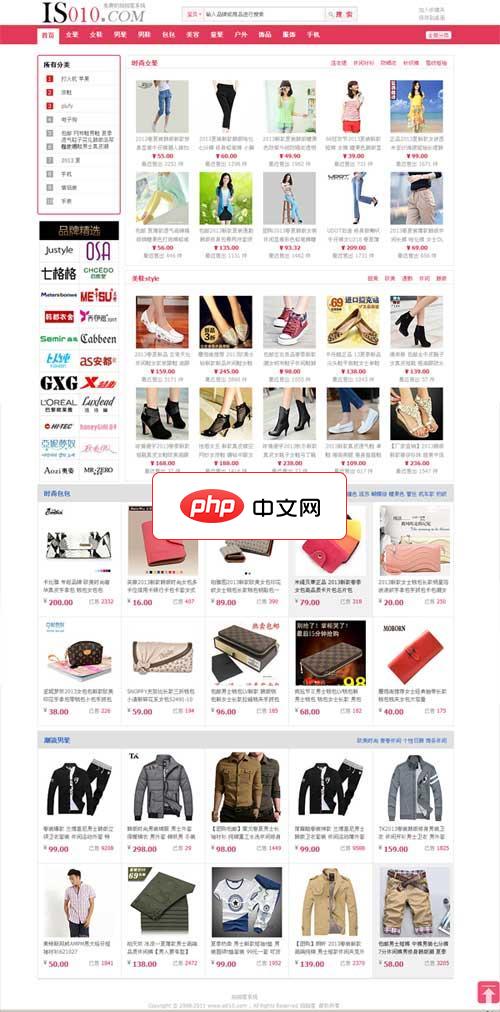
这是一套由淘掌门(taozhangmen.net)衍生出来的一个拍拍客系统!这套程序也继承了淘掌门的特点:永久免费开源!无任何时间限制、功能限制、域名限制。 程序相对于淘掌门原型,已去除返利、会员系统、文章系统等。 如果需要文章,可单独下载其他的文章系统,做子目录,效果可能会更好。 程序安装过程与淘掌门相同: 下载上传到空间,执行 你的网址/install.php 安装完成后,登陆后台修改拍拍AP

完成上述设置后,返回“互联网共享”主界面,勾选左侧的“互联网共享”复选框以激活热点功能。系统可能会弹出提示确认操作,点击“启动”即可。

此时,你的Mac已成功开启热点,开始广播无线信号。其他设备在搜索Wi-Fi网络时,将能看到你设定的网络名称,输入密码后即可连接上网。
通过以上步骤,无论身处何地,你都可以轻松将Mac变身为一个便携式无线路由器,实现网络共享。





























